OneDrive入门教程-onedrive如何使用?
微软的onedrive一直是个神器,但是个人账号只有可怜的5GB,但是教育版/企业版等是可以达到5TB的,但是还是有很多人不知道怎么用,这里博主就讲一下最基本的使用方法。
首先你肯定有一个账号,比如我这里是
账号:test@office365.lanhui.co
密码:a112233.
[info]注意:新注册的账号可能登陆不上,因为许可证还没分配好!最多等待24小时分配好![/info]
如何登陆
首先,你要下载onedrive软件,这个软件是支持全平台的,我们教程以win10列。打开onedrive软件会出现这个界面,输入你的账号点击登录
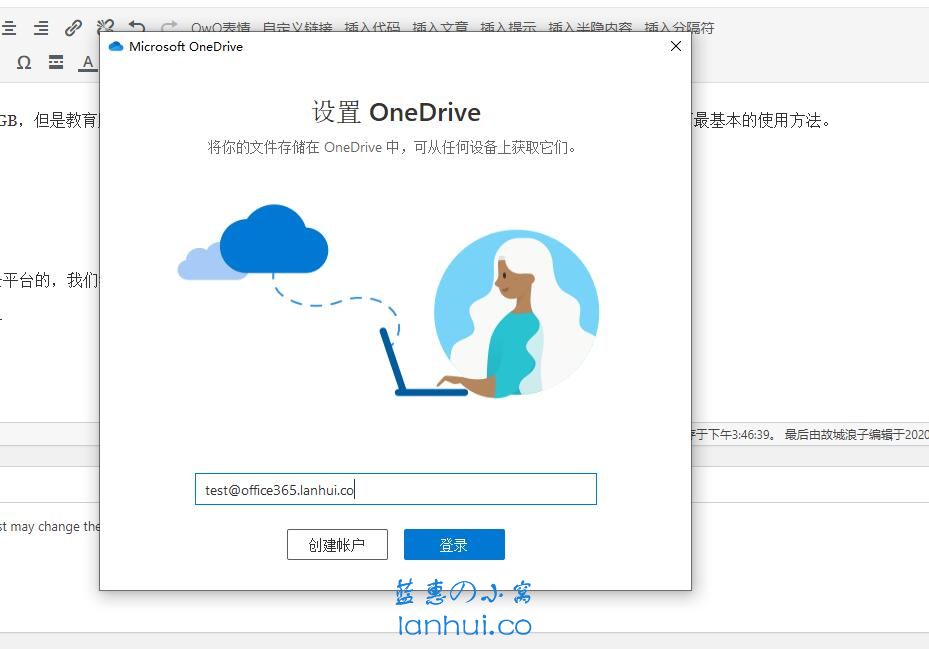
输入你的密码,这个页面只有极少输的情况打不开,需要fq,但是只要登录上去都不影响使用。
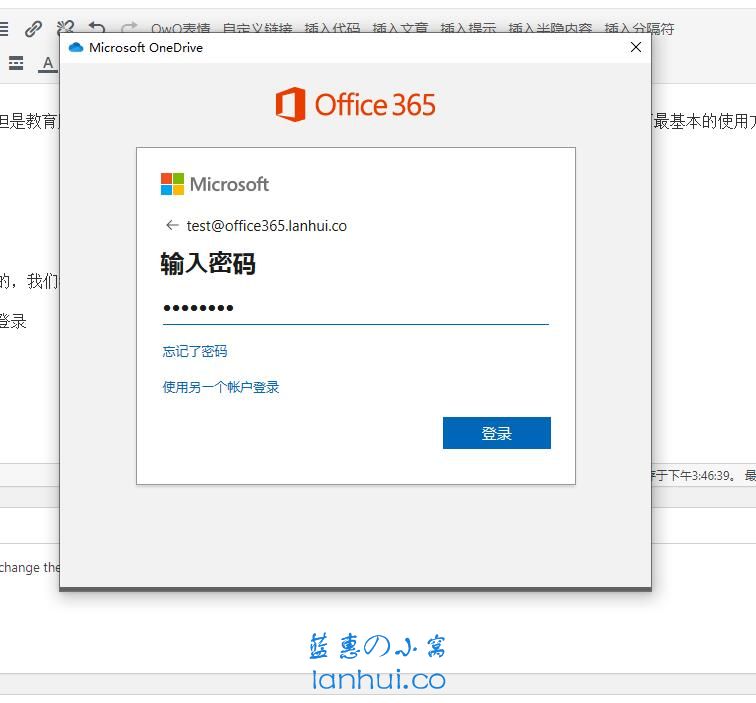
登录成功后,会让你选择储存位置,一定不要选择C盘,要选择储存空间大的盘,如D/E盘,好了后点击下一步
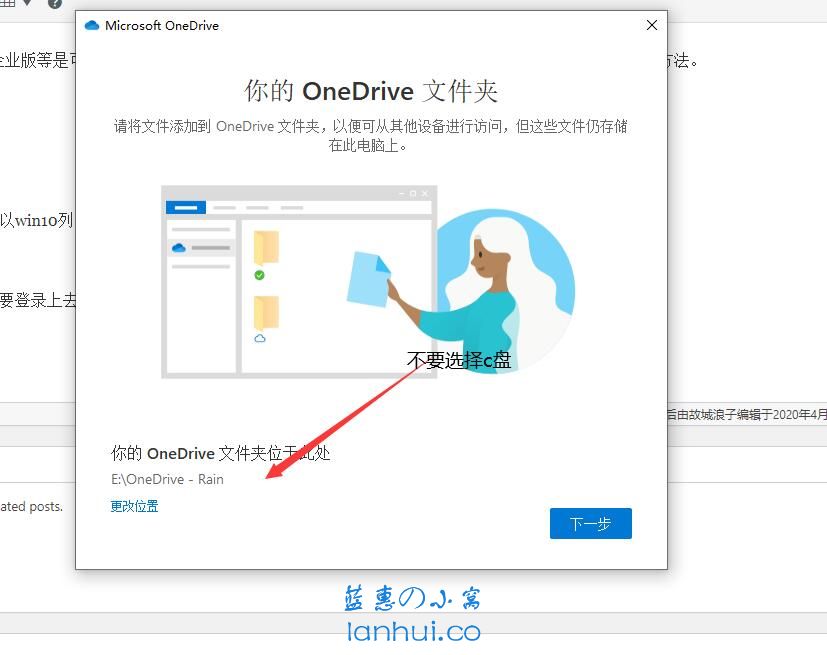
一直点到打开我的onedrive-****文件夹,点击打开
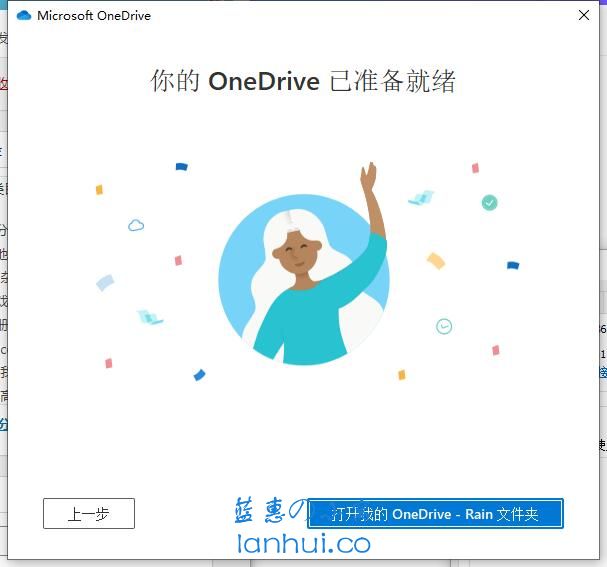
箭头所指的地方为onedrive文件夹的路径,你的文件只要放在这个文件夹,都可以同步到onedrive云端。
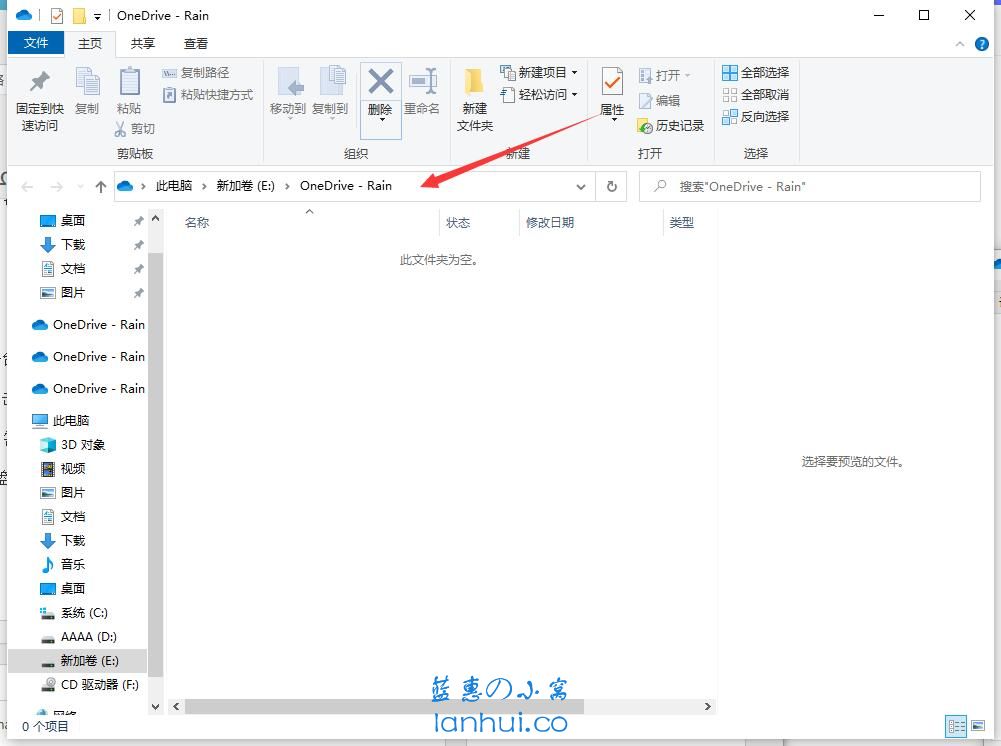
共享、始终在此设备保留率、释放空间
接下来讲一下共享、始终在此设备保留率、释放空间的用法。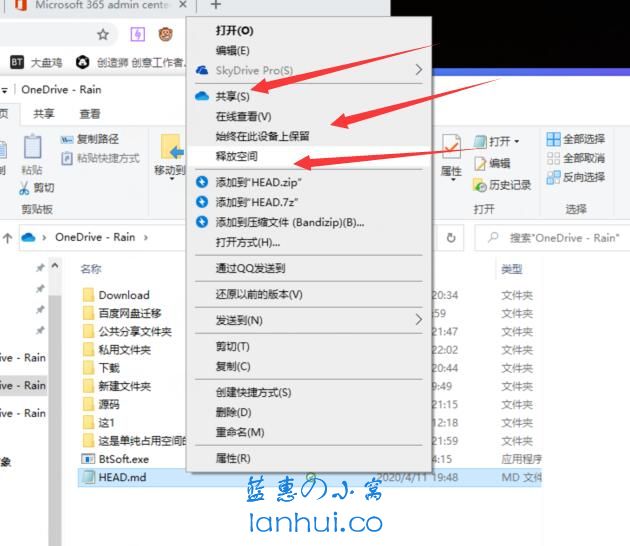
共享:顾名思义就是分享给别人,右键→选择共享会出出现这个页面
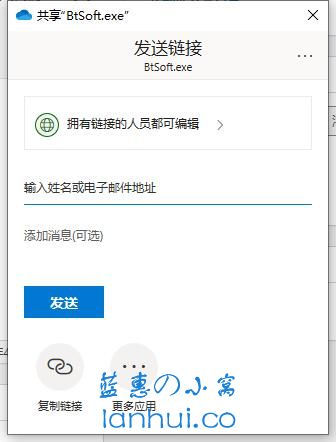
点击拥有链接的任何人转到这个页面,可以指定分享给谁,文件什么时候到期,是否需要密码访问。设置完毕点击复制链接就可以分享了。
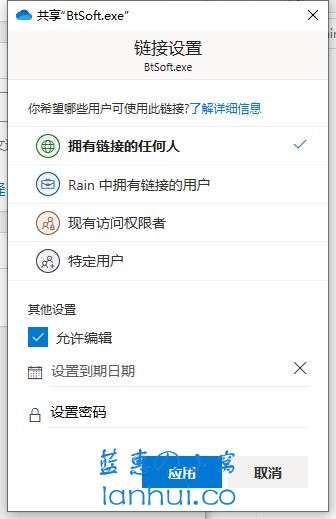
始终在此设备保留: 像这种带有云朵标志的,都是不占用本地空间,储存在云端的文件。如果我们要使用它,就选择始终在此设备保留,把文件同步下来就可以同了!
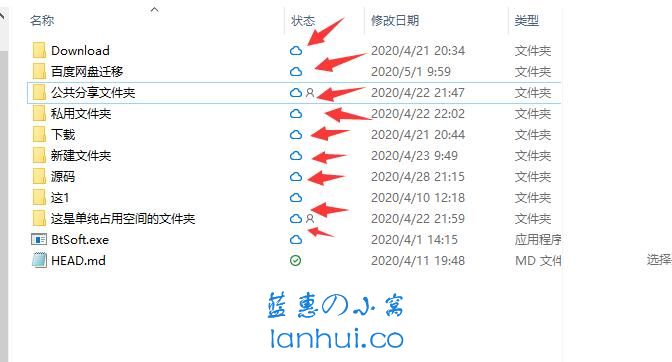
释放空间:比如你的E盘500G,马上就要用完了,刚好你的onedrive文件夹也在E盘,并且放了200G资料,这个时候,你选择onedrive文件夹里面的所有文件,右键选择释放空间,过一会你就会发现你的磁盘又有200G空间用了!那资料去哪里了呢?都储存在了onedrive上,本地只显示文件的目录。当我们需要使用的时候,选中文件,选择始终在此设备保留就可以了。
找回被删除的文件
我们的文件删除后,都会放到onedrive的回收站中,回收站中还有一个二级回收站。这里就不讲理。回收站都有保存时间,这个看全局管理员设置了保存多久。比如我的是设置了保留93天。登录www.office.com。选择onedrive图标即可进入在线版Onedrive网盘。左侧就是回收站按钮
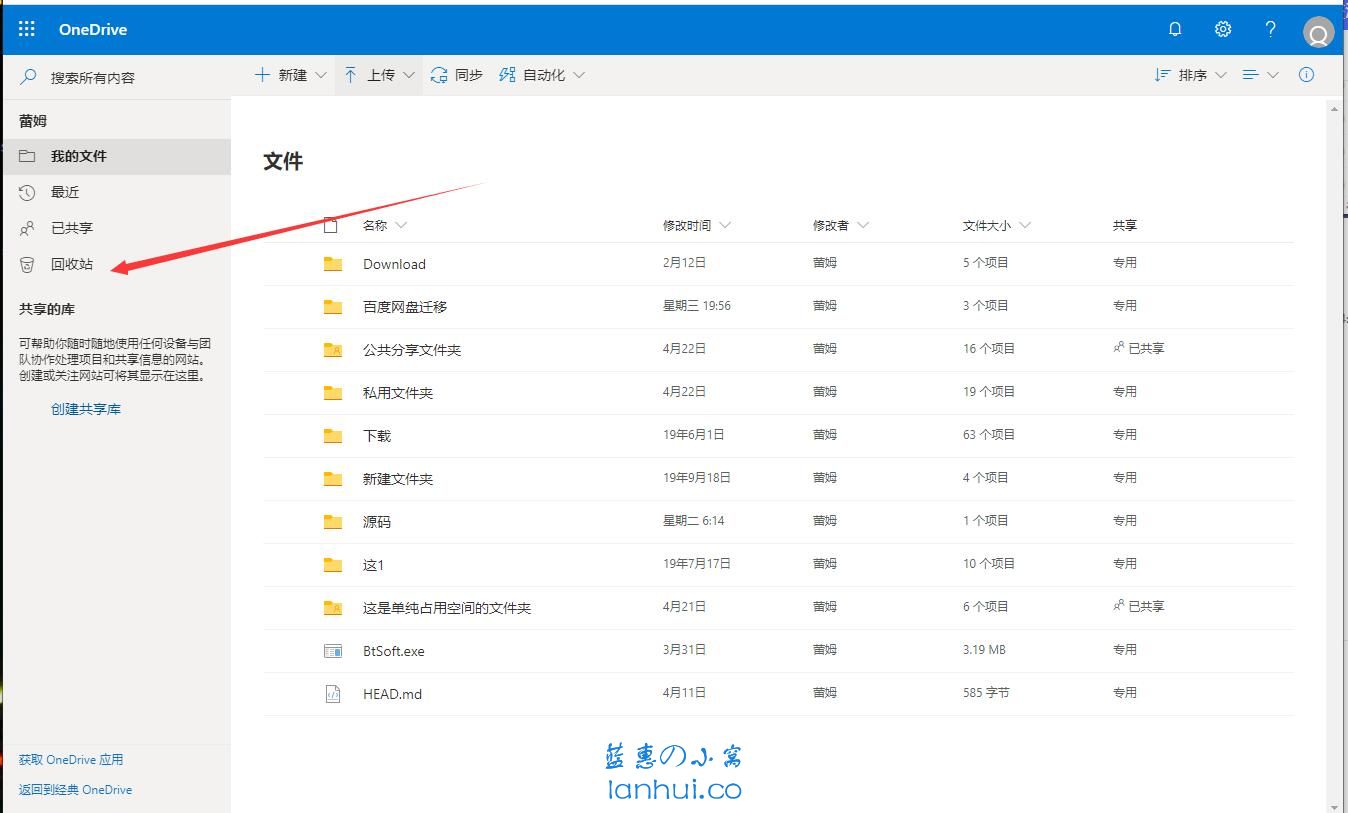
点击进入回收站后,选择要还原的文件就可以恢复。
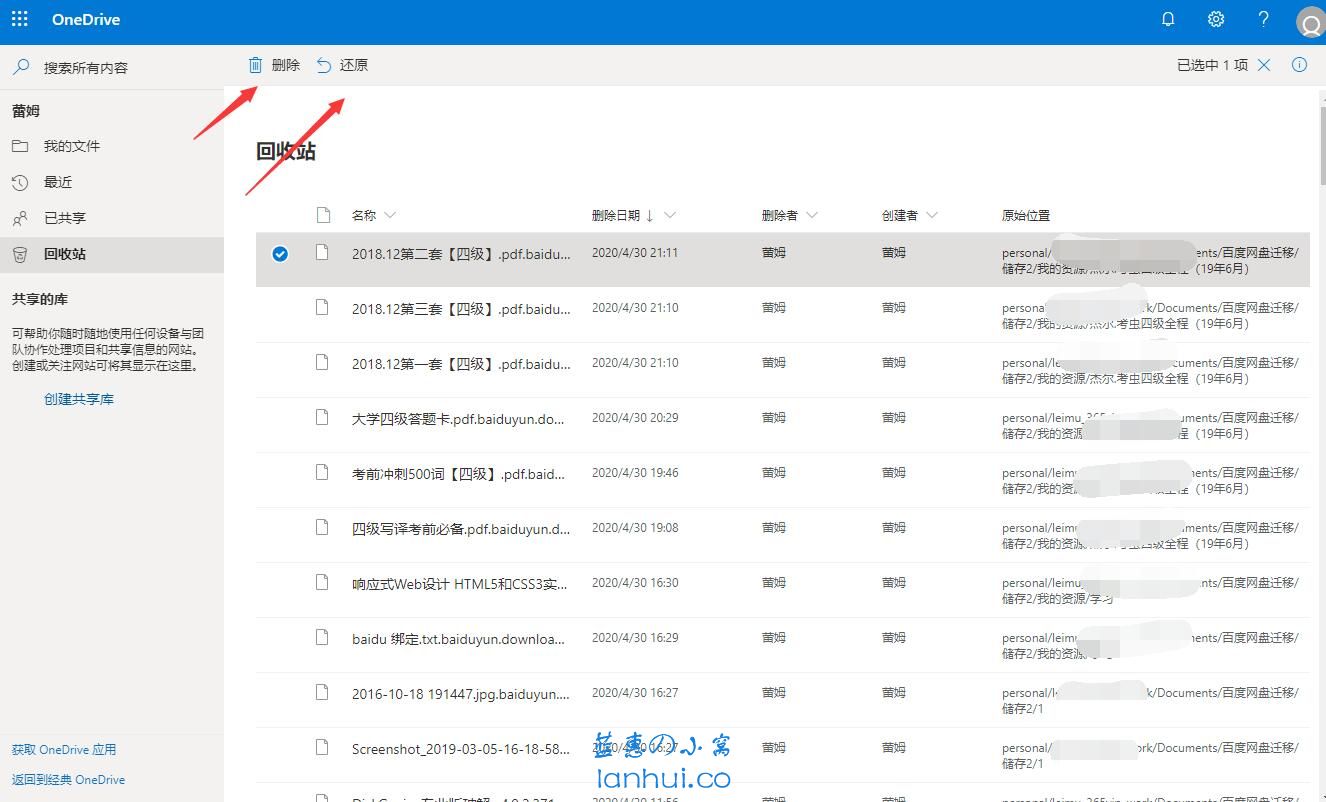
同域/同一个全局下的文件转存
详见:http://www.lanhui.live/2357.html